乐元素白银之城怎么样
时间:2025-09-20 | 作者: | 阅读:180乐元素白银之城怎么样?或许很多的伙伴还不知道白银之城玩法大全,下面由心愿游戏小编为你带来这方面的答案,快来看看吧!
《白银之城》最新预约下载地址
这里分享的地址能预约白银之城,各位不要错过了。
白银之城在世界观的设计上采用了工业和魔法结合的趣味尝试,各建筑物的建模都有着很浓郁的工业时代特色,但在内核上还加入了诡异生物等与魔法有关的设定,使得它的世界看起来会非常奇妙。同时,它也为各位带来了可自由去探索的地图,并有多栋能进入的建筑物,穿过不同区域时也没有加载带来的滞迟感,体验起来会觉得很丝滑。
游戏在跑图方面也有众多巧妙设计,不仅能让人们骑着类似马一样的载具在街道上随意奔跑,各位还能骑乘着它们从高处落下,享受在天上飞翔的体验。与此同时,游戏在地面上还放置了很多能方便玩家们前往楼顶的滑索,各位在靠近它们后,只需进行十分简单的交互操作就能使用。而在战斗上,白银之城采用了小队成员切换设计,编队里的每位角色都能在玩家需要时切换上阵与敌人作战,在技能的特效也有着无比华丽的设计,使得此作的战斗演出很是吸睛。
除此之外,白银之城还基于城市为各位带来了众多能体验到新奇内容,人们可在资金足够时直接买下城市里的楼房或商铺,让它通过持续盈利来为自己提供更多的收益,而且各位还能在街道上通过对NPC们使用观察能力,来查看对方所展现出来的一些,并能以此来找出诡异之物,很符合游戏给角色赋予的侦探定位。再加上它里边的角色也都设计得很有特色,不仅在外形有着很精致的建模,动作模组也很灵动,站着不动时还会做出与他们人设相符的待机动作。
来源:https://www.wandoujia.com/apps/8436184/11106634818645180640.html
免责声明:文中图文均来自网络,如有侵权请联系删除,心愿游戏发布此文仅为传递信息,不代表心愿游戏认同其观点或证实其描述。
相关文章
更多-
- 白银之城首测体验与核心玩法前瞻
- 时间:2026-01-14
-

- 白银之城同一律测试今日开启
- 时间:2026-01-13
-

- 《白银之城》「同一律测试」先导展示预告发布!
- 时间:2026-01-10
-

- 白银之城同一律测试1月13日开启
- 时间:2026-01-09
-

- 大世界RPG《白银之城》「同一律测试」开启!先导展示视频发布
- 时间:2026-01-08
-
- 白银之城线索板用法介绍 白银之城线索板用法攻略
- 时间:2026-01-06
-

- 《白银之城》线索板用法介绍
- 时间:2026-01-06
-

- 白银之城什么时候开服
- 时间:2026-01-05
精选合集
更多大家都在玩
大家都在看
更多-

- 胡闹地牢船长技能详解
- 时间:2026-01-14
-

- 网名中英文名字男生霸气(精选100个)
- 时间:2026-01-14
-

- 失控进化游戏手机版绿卡房位置指南
- 时间:2026-01-14
-

- 《钉钉》上怎么申请报销?《钉钉》报销申请流程教程
- 时间:2026-01-14
-
- 首款真全面屏iPhone!苹果折叠屏iPhone Fold渲染图出炉
- 时间:2026-01-14
-

- 免费电视剧app有哪些
- 时间:2026-01-14
-

- 优雅慧智的网名男生霸气(精选100个)
- 时间:2026-01-14
-

- 我的世界铁路合成表大全2026
- 时间:2026-01-14


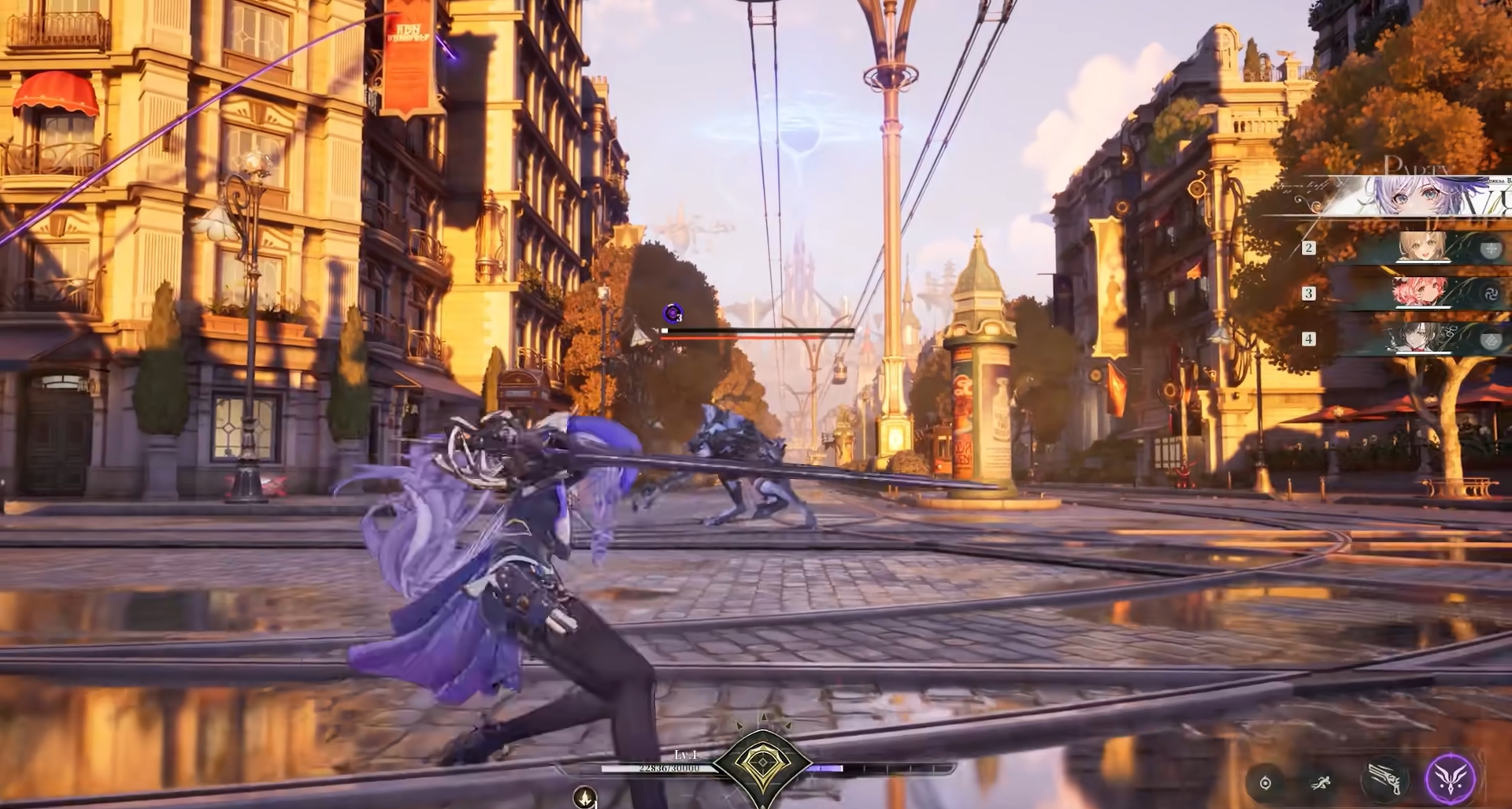




![《这是我的土地》 v1.0.3.19014升级档+未加密补丁[ANOMALY] v1.0.3.19014](https://img.wishdown.com/upload/soft/202601/04/1767522369695a4041041f4.jpg)









